Win7怎么在桌面创建关机快捷方式
1、我们在系统的桌面上单击鼠标右键,然后选择新建中的快捷方式!

2、我们直接输入关机的命令!c:\windows\system32\shutdown.exe -s大家注意这个地方中间有个空格哦!大家可以直接复制这个命令使用!
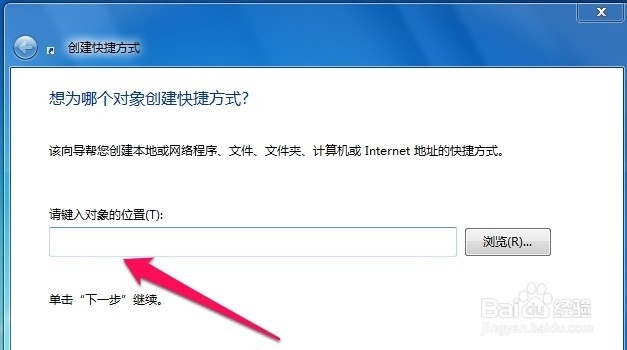
3、输入好命令后我们点击下一步按钮!
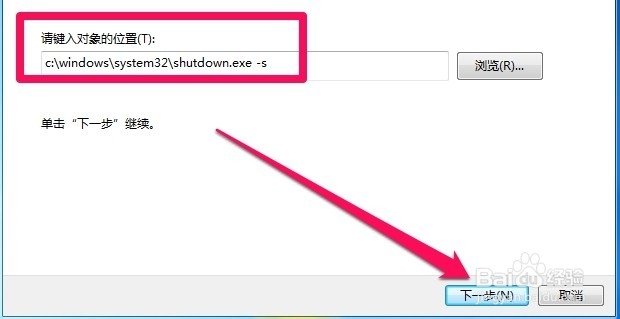
4、我们这时候输入快捷方式的名称,根据自己需要设置即可!然后点击完成!
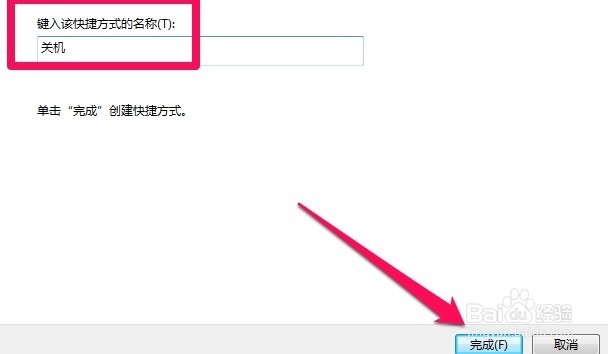
5、大家可以看到我们桌面上已经有关机的快捷方式了!当然这时候我们也可以改快捷方式的名称哦!

6、当然如果你认为默认的快捷方式图标不好看的话,我们还可以设置一个自己喜欢的图标!我们在快捷方式上单击鼠标右键,然后选择属性打开,然后点击更改图标,选择一个喜欢的图标确定!
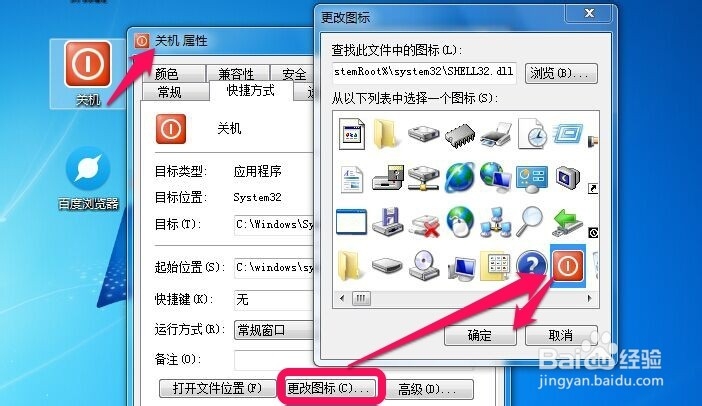
7、大家现在点击自己设置的关机命令快捷方式试试吧!是不是有点自己的小成就感觉呢!嘻嘻!

声明:本网站引用、摘录或转载内容仅供网站访问者交流或参考,不代表本站立场,如存在版权或非法内容,请联系站长删除,联系邮箱:site.kefu@qq.com。
阅读量:33
阅读量:139
阅读量:102
阅读量:77
阅读量:23